最近小编收到了不少私信,一些使用苹果电脑的小伙伴想要删除软件,却不知道mac系统中如何进行软件的卸载,想让小编来教教大家,为此小编特意到网上搜集了苹果电脑删除软件的具体操作方法,下面就带来给大家,大家有需要的话赶紧来看看吧。

苹果电脑删除软件方法
方法一、
1.首先我们在桌面上打开Finder,就是我们Dock栏下方的左侧的第一个按钮,我们点击进入即可;
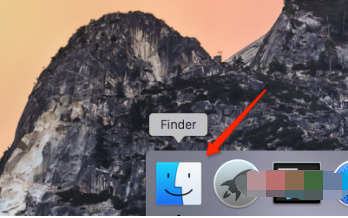
2.进入页面之后在左侧菜单中找到应用程序这个选项,我们点击进入;
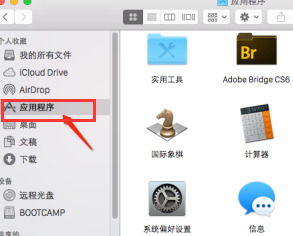
3.进入应用程序的页面,我们就能看见我们电脑上自己安装的所有程序,我们选择自己想要卸载的软件,点击鼠标右键,选择移动到废纸篓选项即可;
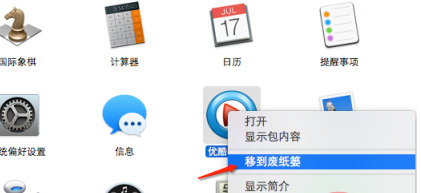
4.如果我们想要完全卸载,那么右键点击Dock中的废纸篓,点击右键,选择清倒废纸篓,就可以完全清除你想要卸载的软件啦。
方法二、
1.我们也可以通过专业的清理软件来快捷的卸载应用程序,比如CleanMyMac这款软件;
2.进入CleanMyMac主界面,点击左侧功能栏中的“卸载器”;
3.点击“查看x个应用程序”。CleanMyMac会提示我们系统中一共安装了多少个应用程序,并且按照商店、供应商等进行分类,便于我们查看和管理;

4.选中我们所需要卸载的应用程序。大家可按照名称、大小,通过升序/降序进行查找。勾选完毕后,再次点击“卸载”,即可完成程序的卸载工作。
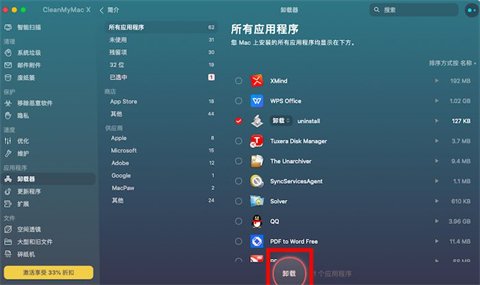
以上就是小编为大家带来的苹果电脑删除软件方法了,希望能帮助到大家。
 站长资讯网
站长资讯网